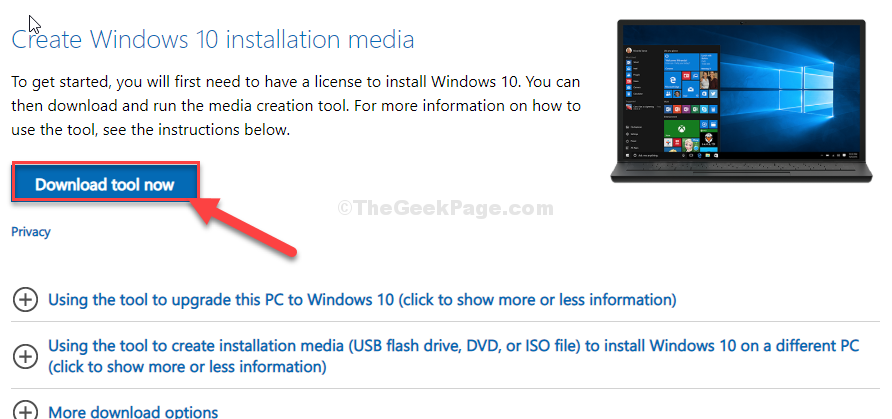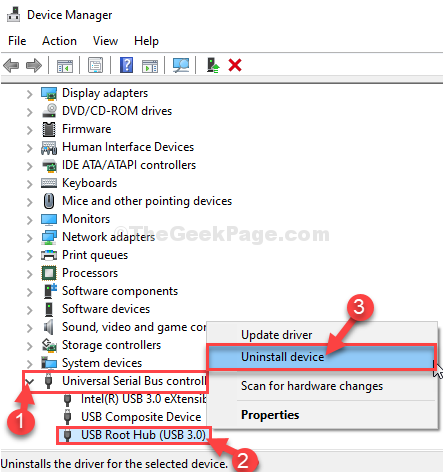Ažuriranja sustava Windows važna su za sustav. Oni guraju sigurnosna ažuriranja (čitaju ispravke za najnovije sigurnosne probleme) i ažuriraju ostale značajke sustava. Ako ažuriranje sustava Windows prestane raditi, to je problem koji treba riješiti što je prije moguće.
Među mnogim pogreškama povezanim s ažuriranjima sustava Windows, uobičajena je:
Ažuriranje na sustav Windows 10 nije uspjelo. Žao nam je, nismo uspjeli dovršiti ažuriranje na sustav Windows. Obnovili smo vašu prethodnu verziju sustava Windows na ovom računalu.
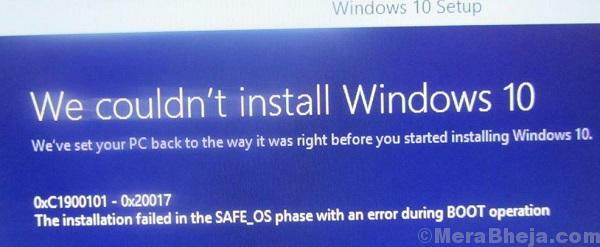
Ova bi pogreška mogla biti povezana s mnogim kodovima. Nekoliko od njih su: 0xC1900101-0x20017, 0xC1900101-0x30018, 0xC1900101-0x3000D, 0xC1900101-0x4000D, 0xC1900101-0x20004, 0xC1900101-0x2000c ili 0xC1900101-0x40017. Pomoću njih možete prepoznati pogrešku.
Uzrok
Prema izjavi, ova je pogreška generička. Izjavilo je da se sustav ne može ažurirati, bez obzira na razlog. Dakle, ne možemo ni pomisliti što je uzrok tome. Stoga bismo prema tome rješavali probleme jedan po jedan sa svime što znamo.
Napomena: Ovo rješavanje problema napisano je pod pretpostavkom da je problem tijekom ažuriranja sustava Windows i da se korisnik može prijaviti na sustav. U slučaju da dobijete pogrešku tijekom ponovne instalacije, možda ćete morati razmotriti ulazak u sustav u sigurnom načinu, ovisno o situaciji. Evo koraka do pokrenite sustav u sigurnom načinu rada.
Pokušajte slijediti sljedeće korake za rješavanje problema:
Rješenje 1] Ponovo pokrenite sustav i pokušajte ažurirati sustav
Koliko god zvučalo jednostavno, ponekad sustav nije u mogućnosti izvršiti ažuriranje. Samo ponovno pokrenite sustav i provjerite radi li.
Rješenje 2] Provjerite je li RAM preopterećen
Ažuriranje sustava Windows pozadinska je aplikacija. Obično se odvraća kada se intenzivni programi izvode na prednjem kraju. Provjerite koliko je sustav opterećen.
1] Pritisnite CTRL + ALT + DEL da biste otvorili prozor opcije Sigurnost i odaberite Zadatakmenadžer s popisa.
2] Provjerite pušta li upotreba diska često do 100%. Ako je odgovor da, sustav je preopterećen zadacima, možda će privremeno ograničiti ažuriranje WIndows-a.
Pokušajte zatvoriti nekoliko programa i pokušajte ponovo.
Rješenje 3] Pokrenite alat za rješavanje problema s ažuriranjem sustava Windows
Ovo je doista glavni korak u vodiču. Pomoći će izolirati sve generičke probleme koji sprečavaju ažuriranje sustava Windows.
1] Kliknite gumb Start, a zatim simbol sličan zupčaniku da biste otvorili prozor Postavke.
2] Idite na Ažuriranje i sigurnost, a zatim karticu Rješavanje problema.
3] Odaberite alat za rješavanje problema s ažuriranjem sustava Windows i pokrenite ga.
Rješenje 4] Koristite Microsoftov mrežni alat za rješavanje problema
Osim ugrađenog alata za rješavanje problema koji provjerava uobičajene probleme, Microsoft je korisnicima pružio mrežni alat za rješavanje problema za rješavanje kritičnih problema. Microsoftov internetski alat za rješavanje problema s ažuriranjima za Windows mogao bi se preuzeti s ovdje.
Rješenje 5] Provjerite ima li problema s uređajima trećih strana koji su povezani sa sustavom
Odspojite sve uređaje trećih strana povezanih sa sustavom, poput tipkovnice, miša itd. Ako uspije, znali bismo da je problem u određenom hardveru treće strane. Mogli bismo započeti ponovno spajanje dijelova jedan po jedan kako bismo provjerili koji je od njih točno problematičan.
Također bismo mogli ažurirati upravljačke programe za hardver treće strane. Povežite problematični hardver nakon što se Windows ažurira i ažurirajte upravljačke programe prema spomenutom procesu ovdje.
Razlog zbog kojeg hardver treće strane može biti problem ima razlog. Kad obično ažuriramo Windows, on ažurira sav povezani hardver, ali upravljački programi za hardver treće strane koji nije povezan neće se ažurirati. Kad kasnije povežemo taj hardver, Windows se zbuni i zaustavi cijeli proces.
Rješenje 6] Onemogućite antivirusni softver
Ponekad antivirusni programi ometaju unutarnje procese. Možemo privremeno onemogućiti softver i provjeriti pomaže li.
Rješenje 7] Pokrenite naredbu CHKDSK
Naredba CHKDSK pomaže identificirati loše sektore na tvrdom disku i riješiti ih.
1] Upišite Command Prompt u traku za pretraživanje sustava Windows. Desnom tipkom miša kliknite ikonu i odaberite Pokreni kao administrator.
2] Upišite sljedeću naredbu i pritisnite Enter da biste je izvršili:
chkdsk / f C:
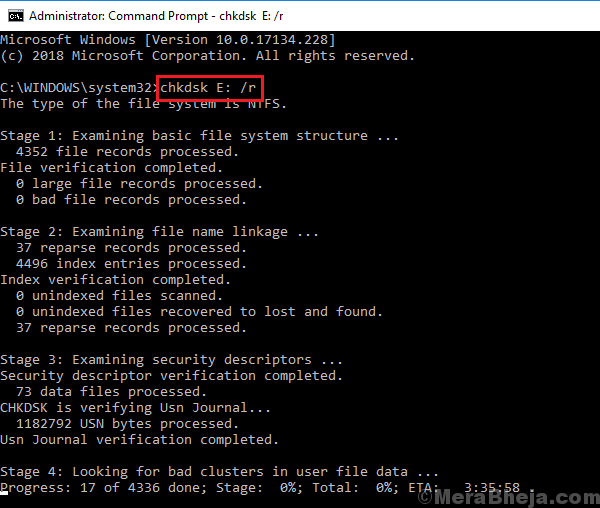
3] Ponovo pokrenite sustav.
Nadam se da pomaže!